MacOS系统终端是使用mac电脑的小伙伴需要或多或少了解的一个应用。熟悉并掌握一些基本的常用命令可以帮助我们快速的解决一些日常问题,提高工作效率,下面让小编带大家了解一下吧!
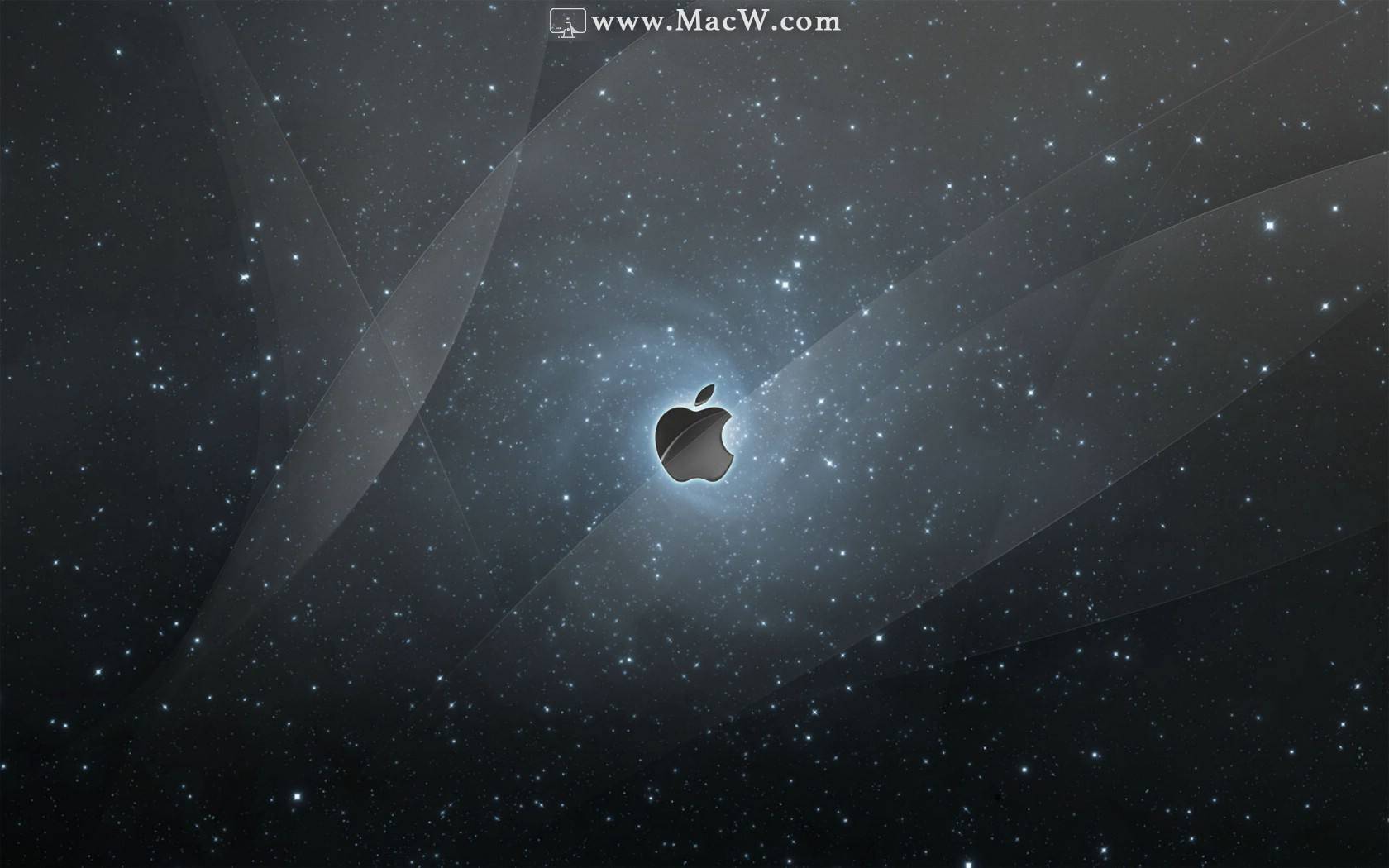
基本概念
命令的构成:Command Name、Options、Arguments、Extras 四个部分,很多情况下后面三部分都是可省略的。
Options 部分用-作为前导符。其中许多命令的 Options 部分只包含单个字母,这时可以合并。例如:ls -lA和ls -l -A是等效的。Arguments 部分用来细化这个命令或指定这个命令具体的实施对象。Extras 部分则用来进一步实现其他功能。
例子:删除 QQ 这个程序。
rm -R /Applications/QQ.app
为什么要使用命令行/如何开启命令行?
许多功能在图形界面不提供,只有通过命令行来实现。 Finder会隐藏许多你不太会需要的文件,然而 command line 会允许你访问所有文件。 通过 command line 可以远程访问你的 Mac(利用 SSH)。 administrators 用户可以通过 sudo命令获得 root 用户权限。 通过 command-line script 可以使工作更高效。 Terminal(终端)程序可以在“实用工具”里找到。 如果你开启手动输入用户名登录模式,登陆时在用户名处输入 >console 可以直接进入命令行界面。随后你仍然需要登录到一个账户。
关于 man 命令
不管是mac还是linux都有很多命令,不可能熟练掌握所有命令,即使忘记了使用Google也能查到。mac最强大的一个命令应该算 man xxx ,Mac有上千条命令,每条命令还有许多可选参数和具体的使用方式,但是你却不需要记住这些命令。你只需要记住一个:man,查看具体的命令说明,想要推出直接键入q即可。
大多数命令都会包含一个使用指南,会告诉你任何你需要知道的关于这个命令的所有细节,在命令行中输入 man command-name即可获取。例如,你想知道ls这个命令怎么使用,输入man ls即可进入使用指南页面。使用指南往往很长,所以你可以使用▲(上箭头)或▼(下箭头)来上下移动,使用 来翻页,输入/和关键字来按照关键字搜索,按Q来退出使用指南页面。
那么——如果你连命令名称都不知道怎么办呢?输入man -k和关键字来对整个使用指南数据库进行搜索。
MacOS 常用终端命令大全
目录操作
- [mkdir] 创建一个目录
mkdir dirname - [rmdir] 删除一个目录
rmdir dirname - [mvdir] 移动或重命名一个目录
mvdir dir1 dir2 - [cd] 改变当前目录
cd dirname - [pwd] 显示当前目录的路径名
pwd - [ls] 显示当前目录的内容
ls -la - [dircmp] 比较两个目录的内容
dircmp dir1 dir2
文件操作
- [cat] 显示或连接文件
cat filename - [pg] 分页格式化显示文件内容
pg filename - [more] 分屏显示文件内容
more filename - [od] 显示非文本文件的内容
od -c filename - [cp] 复制文件或目录
cp file1 file2 - [rm] 删除文件或目录
rm filename - [mv] 改变文件名或所在目录
mv file1 file2 - [ln] 联接文件
ln -s file1 file2 - [find] 使用匹配表达式查找文件
find . -name “*.c” -print - [file] 显示文件类型
file filename - [open] 使用默认的程序打开文件
open filename(open . 打开当前目录)
选择操作
- [head] 显示文件的最初几行
head -20 filename - [tail] 显示文件的最后几行
tail -15 filename - [cut] 显示文件每行中的某些域
cut -f1,7 -d: /etc/passwd - [colrm] 从标准输入中删除若干列
colrm 8 20 file2 - [paste] 横向连接文件
paste file1 file2 - [diff] 比较并显示两个文件的差异
diff file1 file2 - [sed] 非交互方式流编辑器
sed “s/red/green/g” filename - [grep] 在文件中按模式查找
grep “^[a-zA-Z]” filename - [awk] 在文件中查找并处理模式
awk ‘{print 111}’ filename - [sort] 排序或归并文件
sort -d -f -u file1 - [uniq] 去掉文件中的重复行
uniq file1 file2 - [comm] 显示两有序文件的公共和非公共行
comm file1 file2 - [wc] 统计文件的字符数、词数和行数
wc filename - [nl] 给文件加上行号
nl file1 >file2
安全操作
- [passwd] 修改用户密码
passwd - [chmod] 改变文件或目录的权限
chmod ug+x filename - [umask] 定义创建文件的权限掩码
umask 027 - [chown] 改变文件或目录的属主
chown newowner filename - [chgrp] 改变文件或目录的所属组
chgrp staff filename - [xlock] 给终端上锁
xlock -remote
编程操作
- [make] 维护可执行程序的最新版本
make - [touch] 更新文件的访问和修改时间
touch -m 05202400 filename - [dbx] 命令行界面调试工具
dbx a.out - [xde] 图形用户界面调试工具
xde a.out
进程操作
- [ps] 显示进程当前状态
ps u - [kill] 终止进程
kill -9 30142 - [nice] 改变待执行命令的优先级
nice cc -c *.c - [renice] 改变已运行进程的优先级
renice +20 32768
时间操作
- [date 显示系统的当前日期和时间
date - [cal] 显示日历
cal 8 1996 - [time] 统计程序的执行时间
time a.out
网络与通信操作
- [telnet] 远程登录 telnet
www.xxx.com - [rlogin] 远程登录
rlogin hostname -l username - [rsh] 在远程主机执行指定命令
rsh f01n03 date - [ftp] 在本地主机与远程主机之间传输文件
ftp ftp.xxx.com - [rcp] 在本地主机与远程主机 之间复制文件
rcp file1 host1:file2 - [ping] 给一个网络主机发送 回应请求
ping www.xxx.com - [mail] 阅读和发送电子邮件
mail - [write] 给另一用户发送报文
write username pts/1 - [mesg] 允许或拒绝接收报文
mesg n
Korn Shell 命令
- [history] 列出最近执行过的 几条命令及编号
history - [r] 重复执行最近执行过的 某条命令
r -2 - [alias] 给某个命令定义别名
alias del=rm -i - [unalias] 取消对某个别名的定义
unalias del
其它命令
- [uname] 显示操作系统的有关信息
uname -a - [clear] 清除屏幕或窗口内容
clear - [env] 显示当前所有设置过的环境变量
env - [who] 列出当前登录的所有用户
who - [whoami] 显示当前正进行操作的用户名
whoami - [tty] 显示终端或伪终端的名称
tty - [stty] 显示或重置控制键定义
stty -a - [du] 查询磁盘使用情况
du -k subdir - [df] 显示文件系统的总空间和可用空间
df /tmp - [w] 显示当前系统活动的总信息
w
以上就是MacW小编为大家带来的“MacOS系统终端常用命令大全”,本文关键词:“man 命令,MacOS 常用终端命令,MacOS系统终端,命令行”,链接:“https://www.macw.com/news/404.html”,转载请保留。
相关文章
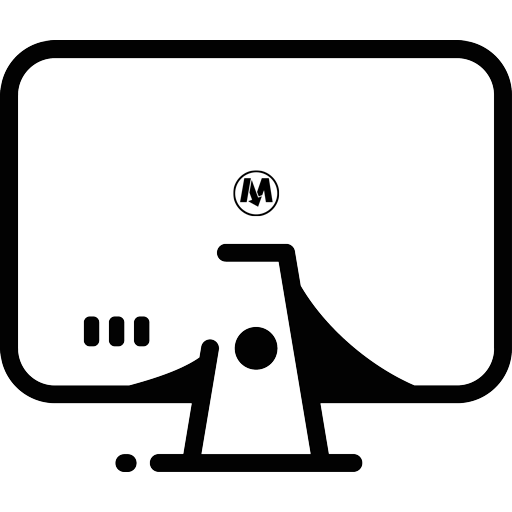
Mac常见问题应用程序不能打开?一条命令就搞定!
很多人刚从熟悉的Windows转到较为陌生的Mac,在使用过程中遇到一些困难是必然的。有小伙伴就遇到了这样的问题,在网上下载软件,下载下来的软件安装包是经过压缩的RAR包,进行解压之后,发现软件打不开,系统弹出「应用程序“XXX”不能打开」的提示。
17302020-01-02

Mac常见问题Mac电脑hosts文件如何修改 macOS修改Hosts文件教程
对于电脑小白来说,很多朋友都不知道hosts,hosts文件位置在哪儿呢?Mac电脑hosts文件如何修改呢?这里小编就为大家来详细介绍一下。
21102020-01-02
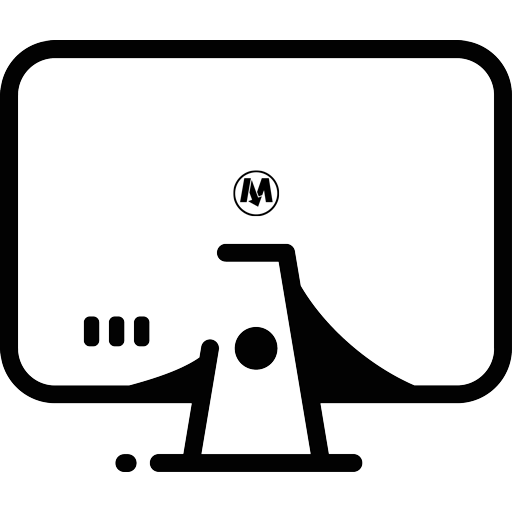
Mac技巧macOS的5个实用小技巧,你都熟知吗?
macOS中其实有很多隐藏实用的功能,但是因为各种各样的原因,它们没能进入用户的视线。苹果电脑诸多的黑科技我们也只是一知半解,下面让我们一起来学习下macOS实用小技巧吧!
4012020-01-03
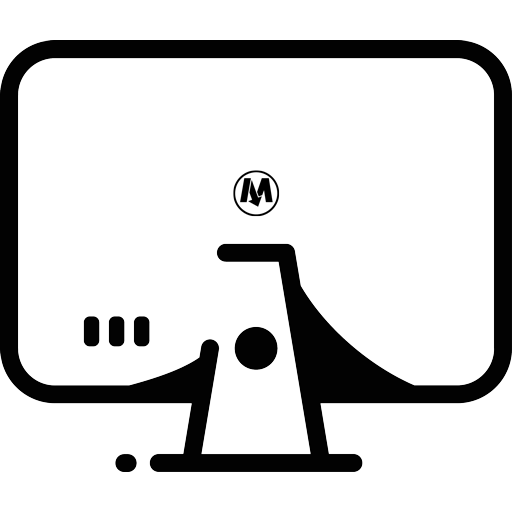
Mac技巧macOS下快速复制文件或文件夹路径
macOS下没有Windows那样的地址栏,无法直观的复制文件的链接。有时候为了获取文件或文件夹的路径变成一件很棘手的事情,下面介绍几种方法帮你快速获得文件和文件夹的路径吧。
19992020-01-03
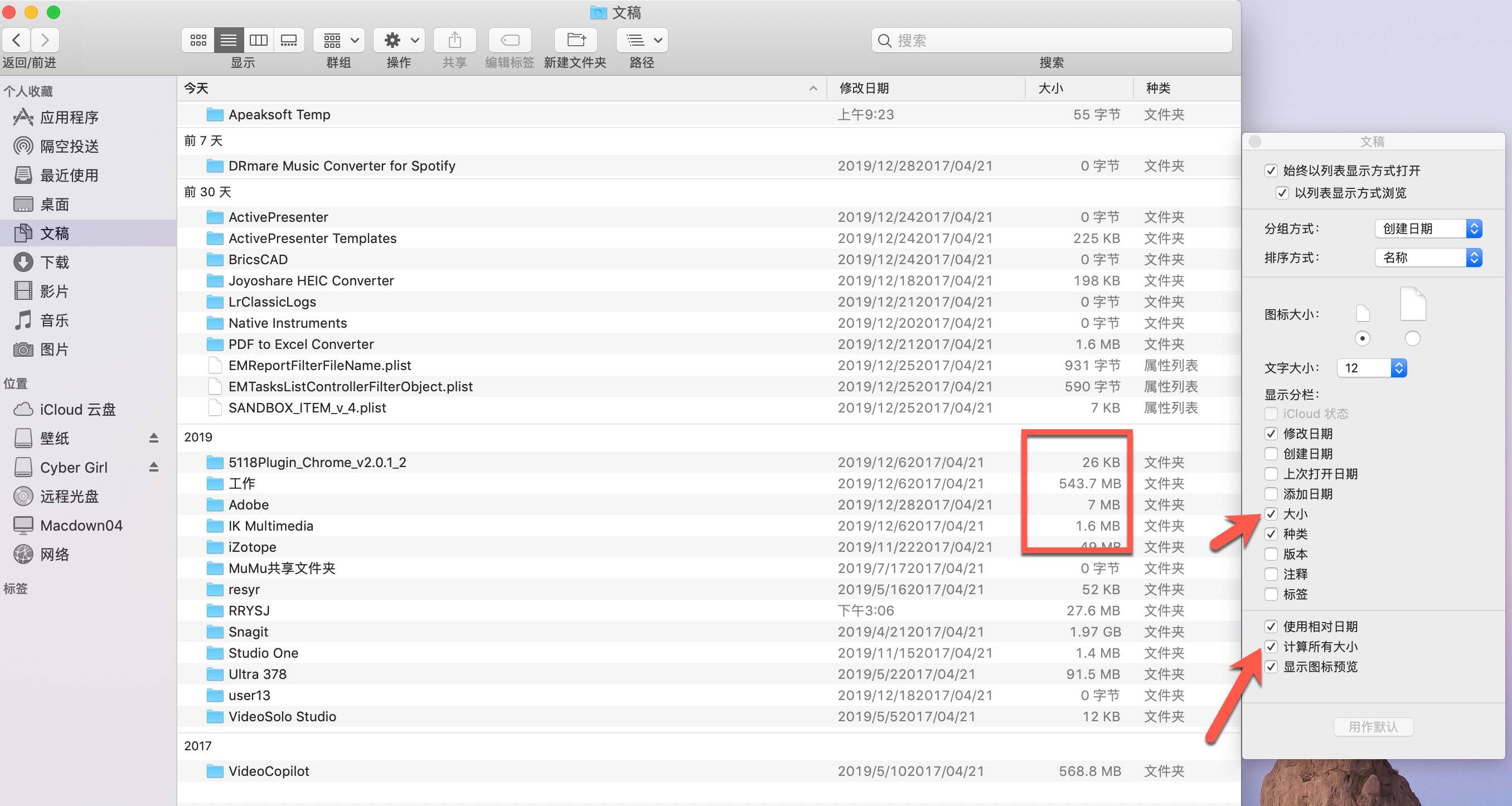
Mac资讯macOS在Finder中查看文件夹大小
Finder中的列表模式默认可以在列表中查看文件的大小,默认情况下,为了保持系统最佳性能,文件夹的大小是不显示的,下面小编来教大家怎么在列表中显示文件夹的大小。
2732020-01-03
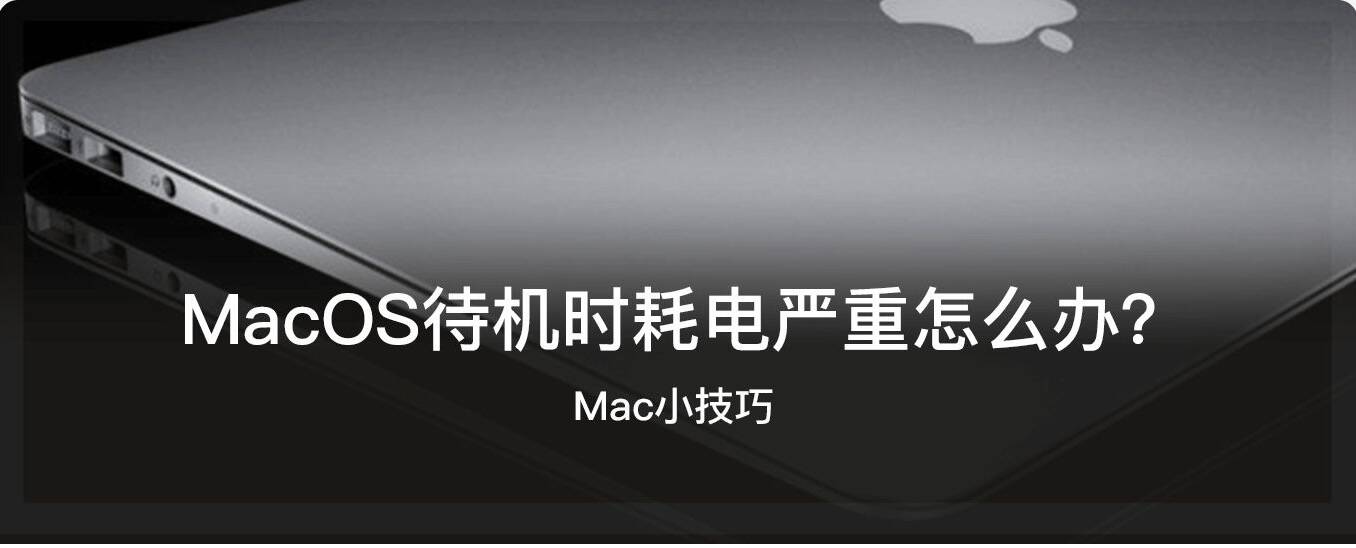
Mac技巧MacOS待机时耗电严重怎么办?
最近好多小伙伴因为Mac更新10.14以上的系统后反应耗电快这个问题,那怎么办呢?小编分享两个小技巧给大家!
5282020-01-04
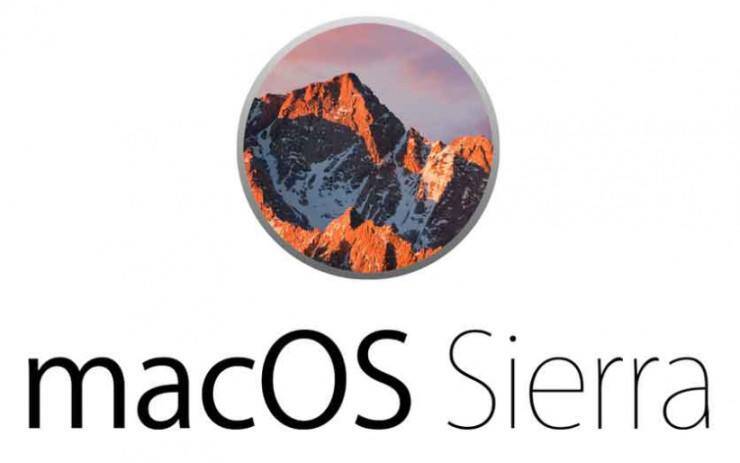
Mac常见问题如何查看当前Mac电脑的系统版本 macOS操作系统升级教程
刚刚接触Mac电脑你知道mac在哪看系统版本,mac怎么升级系统版本吗?这里小编为大家带来了如何查看当前Mac电脑的系统版本 macOS操作系统升级教程,这些常识对Mac小白非常实用,赶紧收藏起来吧!
922020-01-05

Mac常见问题如何查看和管理Mac上的存储空间?macOS应用怎样卸载?
有时您的计算机运行缓慢,而存储空间是您想到的第一元凶,这时您会想要知道Mac上有多少存储空间。理想情况下,Mac上始终应有大约百分之十的存储空间可用,以便计算机可以平稳运行。以下是在Mac上检查存储空间和删除应用程序的好方法。
8622020-01-06
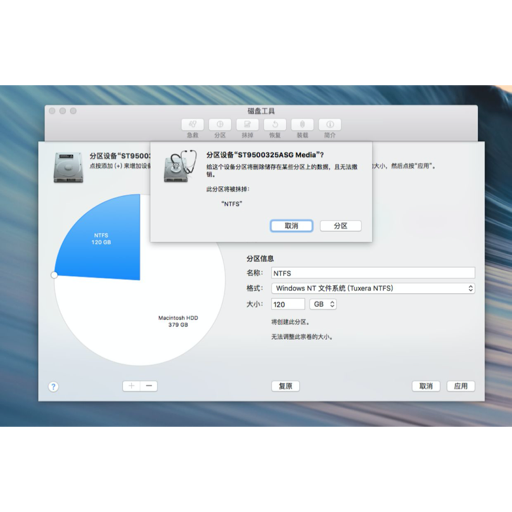
Mac常见问题如何在macOS下调整磁盘分区大小?
如何在macOS下调整磁盘分区大小?可以在“macOS”下利用磁盘工具并且不抹掉主分区的情况下,随意更改磁盘分区大小的方法。
17912020-01-07

Mac技巧你不可不知的MacOS的8个神奇隐藏功能!
你对你的Mac了解多少呢?很多朋友刚刚接触苹果电脑只能进行一些简单的操作,其实Mac操纵系统是一种强大、易用的桌面操作系统,以下是MacW小编列出的8个神奇的隐藏功能,一起来看看吧!
4992020-01-08

Mac技巧【Mac小白必备】MacOS中Dock栏的设置和使用技巧
作为Mac用户最常使用的区域,要知道如何才能更高效的使用它,从而达到事半功倍的效果。下面就为大家全面讲解dock栏的设置技巧~~
9132020-01-08
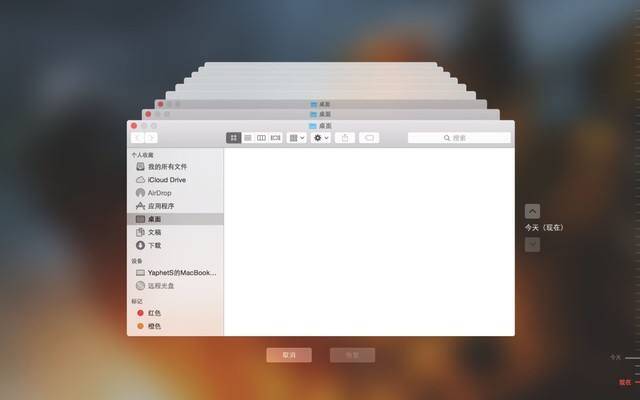
Mac技巧macOS怎样备份?备份Mac文件的最佳方法
备份macOS绝不是一个坏主意,您的机器可能会损坏,故障或变得更糟。无论出现什么问题,备份都可以帮助您恢复正常工作。
6932020-01-09

Mac技巧Mac终端显示“bash-3.2”的解决方法
有些Mac用户有时候会用到终端工具,但是电脑不知道以前安装过什么软件或有过什么操作,导致打开Mac终端后,终端内显示的是:bash-3.2,且无法正常执行终端命令!
1592021-02-08

Mac资讯Shortcut Bar常驻Mac菜单栏的快速访问工具,方便快速访问和调用文本!
Shortcut Bar是一款 Mac 菜单栏快速访问工具,你可以把最常访问和需要的文本放在此处,方便快速访问和调用。
232020-04-15
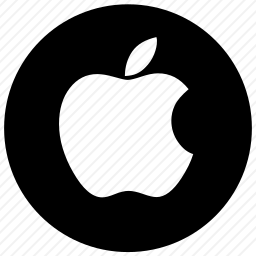
Mac技巧Mac用户需要知道的7个便捷的终端命令技巧来啦!
大家都知道终端命令有很多,不可能熟练掌握所有命令。今天小编给大家总结了7个非常便捷的终端命令,希望对大家有所帮助,需要的小伙伴快记起来吧!
1052021-02-02

Mac技巧使用终端命令,轻松关闭Mac!
想要更加灵活的关闭你的Mac吗?你可以选择使用终端命令来关闭Mac,与使用 Apple 菜单或电源按钮中的关闭选项相比,您可以获得更多选项和灵活性。
532021-06-04
